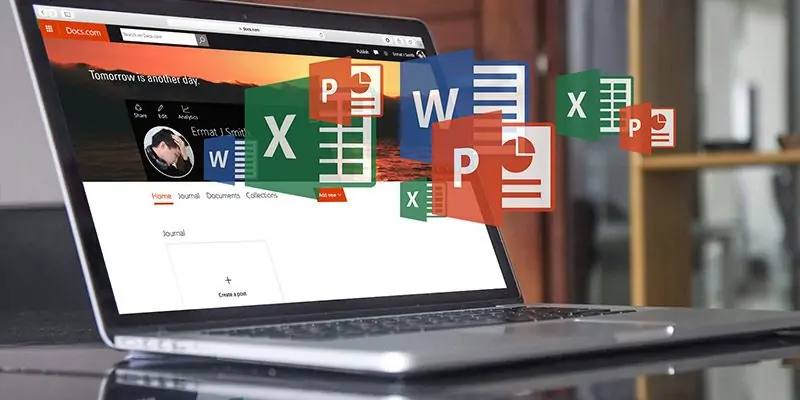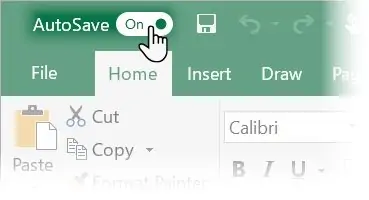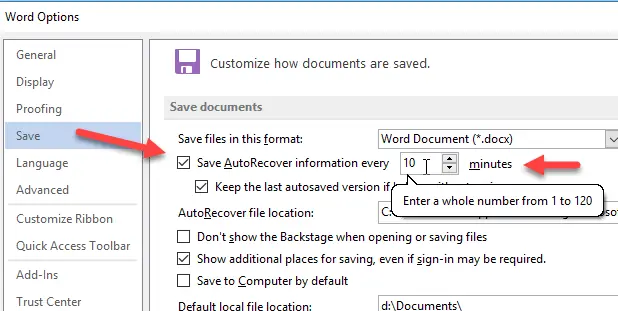نرمافزارهای آفیس ۲۰۱۶ مایکروسافت که شامل موارد مهمی مثل Word و Excel میشود، قابلیت ذخیرهی خودکار در حافظهی پنهان دارند و فایل از دست رفته را ریکاوری میکنند. به این ویژگی AutoRecover گفته میشود. به کمک اتوریکاور میتوان با خیال آسوده از آفیس استفاده کرد چرا که اگر به دلیلی سیستم خاموش شود، میتوان از فایلی که به صورت خودکار ذخیره شده استفاده کرد و کار را ادامه داد. شاید بخشی از متن یا دادههایی که وارد شده، از بین برود اما لازم نیست از ابتدا شروع کنیم. به عبارت دیگر اتوسیو راهی مطمئن برای ریکاوری کردن فایلهای آفیس است.
مایکروسافت محدودهی کاربری ذخیره کردن خودکار فایل را با یک قابلیت جالب و جدید توسعه میدهد: با AutoSave آفیس ۲۰۱۶ میتوان فایل را به نسخههای قبلی ذخیره شده برگرداند. در بروزرسانی ماه ژولای ۲۰۱۷، یک سوییچ جدید به مجموعهی آفیس اضافه شده است. به گوشهی بالا و چپ صفحه دقت کنید تا آن را ببینید. با استفاده از این سوییچ میتوان ذخیرهی خودکار را فعال یا غیرفعال کرد.
AutoSave در آفیس ۲۰۱۶ مبتنی بر وب است
توجه کنید که ذخیرهی خودکار به سبک جدید، روی فضای ابری OneDrive مایکروسافت صورت میگیرد و در حقیقت نسخههای مختلف فایل از طریق اینترنت روی فضای ابری مایکروسافت ذخیره میشود و میتوان در صورت نیاز از این فایلها استفاده کرد. به بیان دیگر یکی از امکانات اتوسیو، سیستم کنترل نسخههاست. به کمک این قابلیت میتوان نسخههای قبلی یک فایل را مشاهده و در صورت نیاز استفاده کرد و در این صورت آخرین نسخهی فایل، نسخهای است که مدتی پیش ذخیره شده است.
مایکروسافت میگوید اتوسیو در آفیس ۲۰۱۶ هر چند ثانیه یک بار فایل را ذخیره میکند. زمان دقیق بسته به محتوایی که روی آن کار میکنیم، متفاوت است.
دلیل غیرفعال بودن دکمهی AutoSave در ورد و اکسل و پاورپوینت و ...
همانطور که پیشتر اشاره کردیم، اتوسیو مبتنی بر وب و فضای ابری واندرایو است. بنابراین اگر فایل خود را روی دستاپ یا ... ذخیره کرده باشید، سوییچ اتوسیو در حالت غیرفعال قرار گرفته و نمیتوان آن را فعال کرد.
اگر غیرفعال بودن این دکمه، علت دیگری داشته باشد، با نگه داشتن موس روی آن میتوانید توضیح کوتاهی در مورد مشکل مربوطه دریافت کنید.
بدون اتوسیو میبایست فایل را به روش همیشگی یعنی انتخاب گزینهی Save از منوی File ذخیره کنید. یادتان باشد که قابلیت ریکاوری خودکار مثل همیشه موجود است و در صورت نیاز میتوانید فواصل زمانی که فایل به صورت خودکار ذخیره میشود را کمتر کنید. کافی است از مسیر زیر:
File > Options > Save
سراغ گزینهی Save AutoRecover information every x minutes بروید و آن را فعال کنید و در ادامه در فیلد زمان، به جای ۱۰ دقیقه عدد دیگری را وارد کنید.